Kuvien lataaminen kerrallaan
Instagramin kuvien lataamisessa DownloadGram-verkkopalvelu on loistava. Se on ilmainen, toimii millä tahansa laitteella ja ei vaadi ohjelmien asennusta.
Voit ladata tilannekuvan kopioimalla linkin siihen Instagram-sovelluksessa tai Web-versioon ja liittää sen DownloadGram-sivuston kenttään. Napsauta sitten Lataa → Lataa kuva. Sen jälkeen palvelu lataa kuvan automaattisesti tai avaa sen uudelle välilehdelle, jossa voit tallentaa valokuvan pikavalikosta, kuten minkä tahansa kuvan tavallisilla sivustoilla.
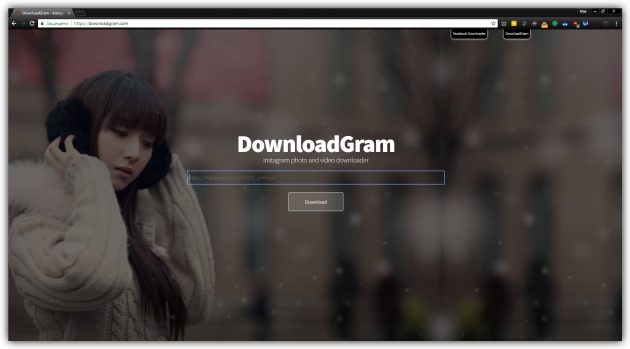
Avaa LataaGram →
Lataa kaikki tai valitut valokuvat kerralla
Kuinka ladata kuva Instagramista tietokoneeseesi
Pieni cross-platform-ohjelma 4K Stogram lataa välittömästi kaikki siihen liittyvät Instagram-tilit. Voit vapaaseen versioon sitoa enintään kaksi omaa tai jonkun toisen profiilia samanaikaisesti. Sinun ei tarvitse syöttää salasanaa. Lisenssin ostaminen poistaa tämän rajoituksen ja voit myös ladata valokuvia tarinoista.
Jos haluat ladata tilisi kaikki tilannevedokset, kopioi linkki siihen ja liitä se 4K-stromin päävalikossa olevaan kenttään. Paina sitten Enter ja odota, että kuvat ladataan. Kun valokuvat näkyvät ohjelmassa, niitä voidaan vierittää sisäänrakennetulla 4K-näytöllä tai avata kohdekansioon.
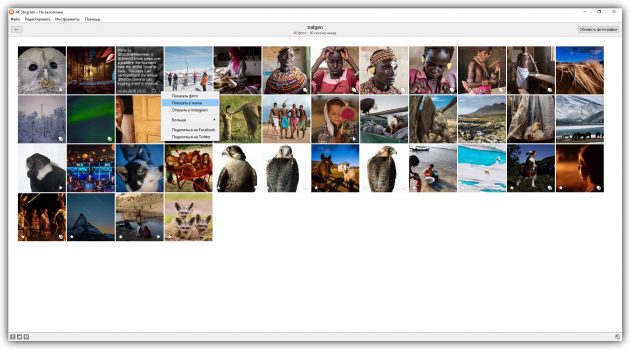
Lataa 4K Stogram Windowsille, macOS: lle tai Linuxille →
Kuvien lataaminen Instagramista Android-laitteellesi
Google Playissa on monia ohjelmia, jotka tukevat kuvien lataamista. Esimerkiksi Nopea tallennus.
Voit käyttää tätä sovellusta kirjautumalla siihen Instagram-tililläsi. Napsauta sitten Pikatoive-haussa etsiä profiili, jonka kuvia haluat ladata. Avaa tämä profiili, korosta haluamasi kuvat painamalla pitkään ja napsauta latauspainiketta. Tallennetut tiedostot näkyvät laitteen galleriassa.
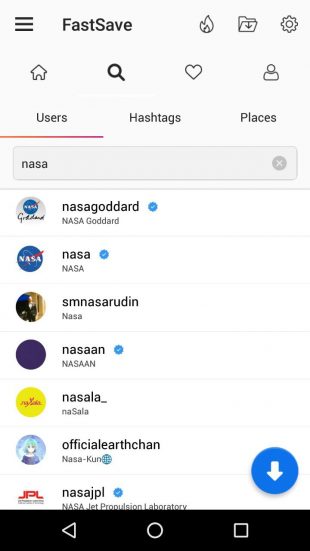
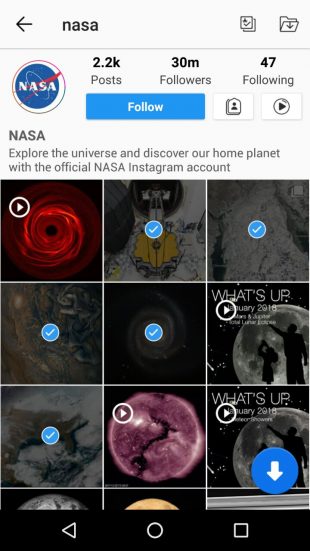
Kaikki tämä voidaan tehdä ohjelman vapaassa versiossa. Ja jos maksat, saat painikkeen automaattisesti valitsemaan kaikki kuvat kerralla ja muut bonukset, mukaan lukien mainonnan puute.
Kuinka ladata kuva Instagramista iOS-laitteeseen
Kumma kyllä, en löytänyt eräiden valokuvien lataajia Venäjän App Storesta. Jos siis on iOS-laite, yksinkertaisesti ladata sen Instagram kuvia yksitellen tai tietokoneella yllä mainitut menetelmät.
Jos tarvitset kuitenkin ohjelman, jonka avulla voit siirtää kuvia iPhonelle tai iPadille, voit asentaa sen US App Storesta, sillä se on aiemmin rekisteröinyt Yhdysvaltain Apple-tunnuksen.
Yksi harvoista todella toimivista lataajista on American App Storesta InstaSaver, joka muuten on myös Ukrainan myymälässä. Voit käyttää sitä tai etsiä luetteloa vaihtoehdoista.
Jos haluat ladata useita kuvia InstaSaverin avulla, liitä ensin Instagram-tili siihen. Etsi sitten profiili, jonka kuva lähetät, sisäisen ohjelman haun kautta. Kun olet profiilisivulla, napsauta oikeassa yläkulmassa olevaa nuolikuvaketta ja valitse ponnahdusvalikosta Sarakkeiden tallennus. Kun olet merkinnyt tarvittavat kuvat ja käytä latauspainiketta.
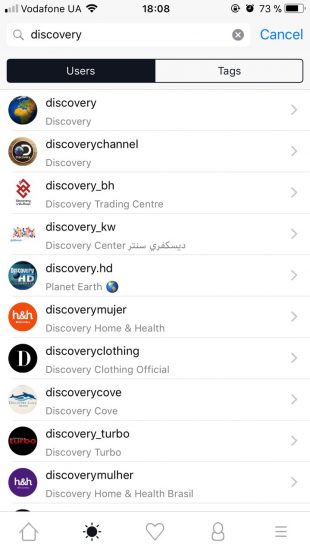
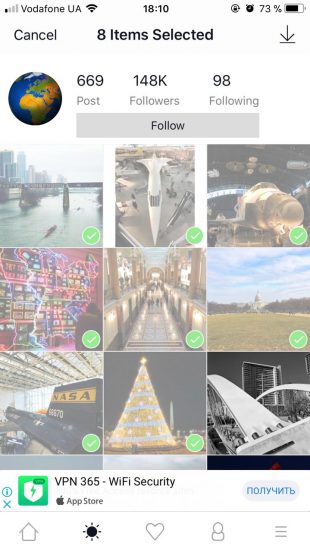
Ohjelma on maksuton. Jotta voit muodostaa yhteyden useampaan tiliin ja poistaa mainoksia, sinun on maksettava.
Lataa InstaSaver →
